台式电脑怎么设置u盘启动
番茄系统家园 · 2024-03-06 02:17:36
台式电脑U盘启动的作用非常广泛,可以用于系统维护、备份还原、多系统安装、数据恢复、密码重置、启动修复和系统安装等操作,极大地方便了用户对电脑的使用和管理。大家看看操作吧!
工具/原料:
系统版本:win10
品牌型号:华硕无畏Pro15
方法/步骤:
方法一:bios进入设置
1、首先,我们将u盘插入到电脑上。
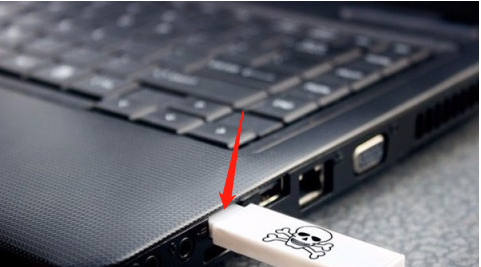
2、接着使用热键进入bios设置。【bios进入教程】
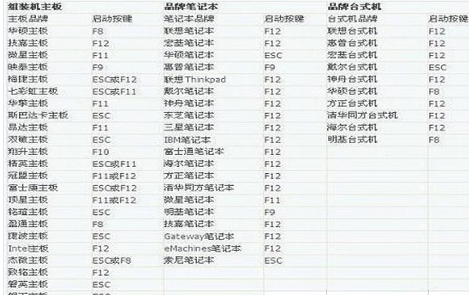
3、进入后,我们可以查看到bios操作方法。

4、然后进入bios功能选项。
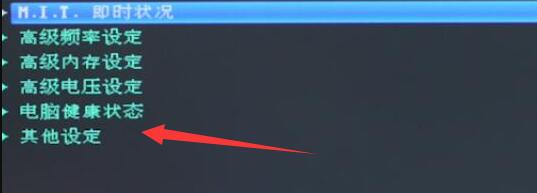
5、随后找到并打开“启动优先权”设置。
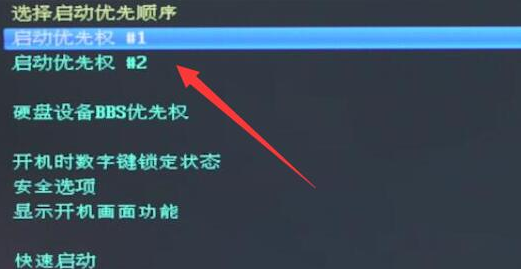
6、在其中选择带“usb”的作为启动优先权。

7、设置完成后按下“F10”保存设置就可以用u盘启动电脑了。
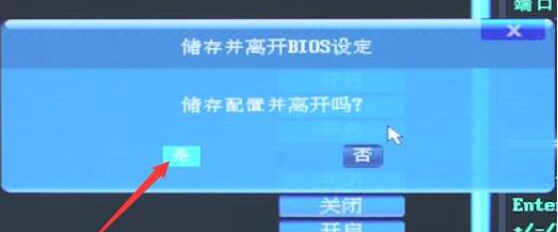
方法二:按住DEL键启动设置
插入U盘启动盘,重新启动电脑,在启动时按住DEL键。

大部分电脑都是按DEL键,少部分可能需要按F12或者F15。

移动键盘上的左右箭头,将光标移动到BOOT选项上。
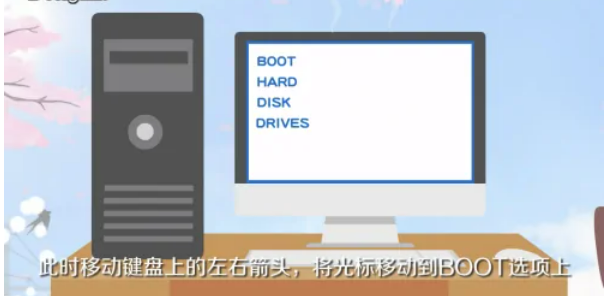
向下移动光标到HARD,DISK,DRIVES,按回车键进入下一个界面。

移动光标到1st,Drive,LSATA,按回车键进入下一个界面。

移动光标到USB:Kingstom,DT,按回车键。

出现页面显示1st,Drive,表示第一启动项改为U盘启动。

按F10键保存,重启电脑即可。
总结:以上就是小编今天给大家整理分享的台式电脑怎么设置u盘启动,如果有这方面需求的小伙伴可以直接看看,希望可以帮助到你们。
猜你喜欢
最新应用
热门应用





















